Je hebt de melding "GPU-geheugen is vol" in DaVinci Resolve ontvangen en weet niet meer verder? Geen zorgen! In deze handleiding leer je hoe je dit probleem kunt oplossen. De foutmelding komt vaak voor wanneer de eisen van de grafische kaart de beschikbare bronnen overschrijden. Er zijn verschillende benaderingen om dit probleem op te lossen. Hieronder leg ik vier eenvoudige methoden uit die je zullen helpen de melding te omzeilen en je projecten soepel voort te zetten.
Belangrijkste inzichten
Om de foutmelding "GPU-geheugen is vol" op te lossen, kun je de volgende strategieën toepassen:
- Formaat van afbeeldingen verkleinen.
- GPU-modus wijzigen.
- Ruisvermindering uitvoeren via Fusion.
- Grafische kaartstuurprogramma bijwerken.
Stapsgewijze handleiding
Om de oorzaken van de melding "GPU-geheugen is vol" te begrijpen en op te lossen, volg je de onderstaande stappen:
Stap 1: Afbeeldingen op de juiste grootte schalen
Als je veel afbeeldingen importeert in DaVinci Resolve, kan het zijn dat ze te groot zijn. Om dit te controleren, klik met de rechtermuisknop op de afbeelding, ga naar Eigenschappen en controleer de hoogte en breedte. Als deze maten aanzienlijk hoger zijn dan 1920 x 1080, moet je de afbeeldingen iets verkleinen. Dit betekent dat je de breedte en hoogte vermindert. Importeer vervolgens de afbeeldingen opnieuw in je project.
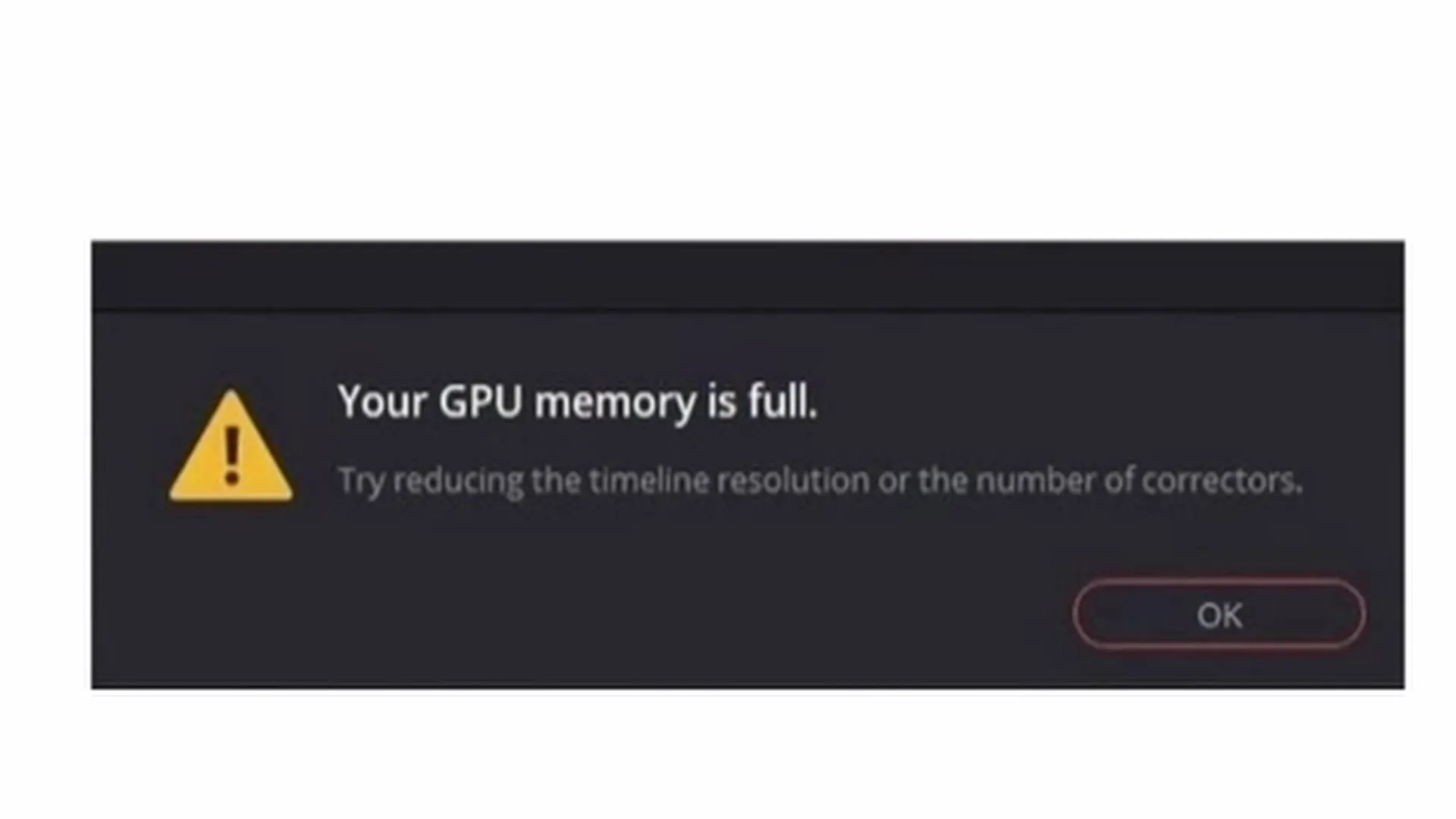
Stap 2: GPU-modus wijzigen
Een eenvoudige maar effectieve methode om het probleem op te lossen is door de GPU-modus te veranderen. Ga naar de voorkeuren in DaVinci Resolve. Linksboven vind je de optie "DaVinci Resolve" en klik dan op "Voorkeuren". Onder "Geheugen en GPU" vind je de sectie "GPU-verwerkingsmodus". Daar kun je tussen verschillende opties kiezen. Als je een Nvidia grafische kaart hebt, kies dan "CUDA", omdat deze modus in de meeste gevallen beter werkt. Bij een Mac moet je de optie "Metal" kiezen. Als je niet zeker weet welke grafische kaart je hebt, vind je de naam van je grafische kaart ook in de voorkeuren.
Stap 3: Ruisonderdrukking via Fusion
Een andere manier om de GPU-belasting te verminderen is door ruisonderdrukking via Fusion uit te voeren. Klik onderaan op de toverstaf om naar het Fusion-gedeelte te gaan. Hier kun je de ruisvermindering aanpassen. Druk op "Ctrl" + "spatiebalk" om het zoekveld te openen en typ "neus". Kies dan de optie "Ruis verwijderen". Hiermee kun je effectief beeldruis verwijderen en de prestaties van je GPU verbeteren.
Stap 4: Grafische kaartstuurprogramma bijwerken
Als de eerdere stappen niet naar een oplossing hebben geleid, kan het zijn dat je grafische kaartstuurprogramma verouderd is. Om het stuurprogramma bij te werken, moet je eerst weten welke Nvidia grafische kaart je hebt, wat je kunt controleren in de voorkeuren van DaVinci Resolve. Ga weer naar de instellingen, noteer de naam van de grafische kaart en zoek vervolgens online naar de officiële Nvidia-website. Daar kun je je stuurprogramma vinden en dienovereenkomstig bijwerken.
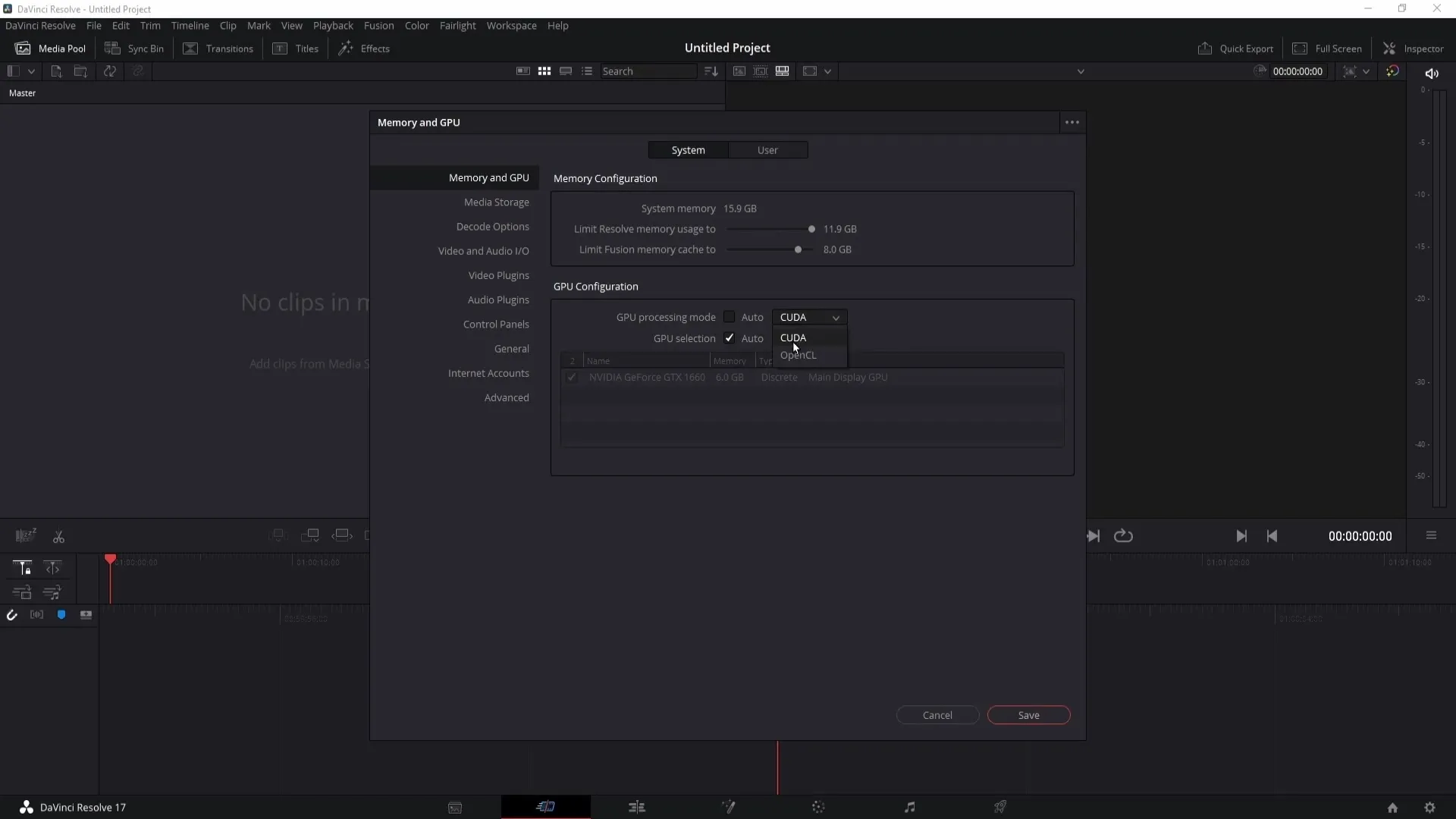
Samenvatting
In deze tutorial heb ik vier verschillende benaderingen gepresenteerd om de foutmelding "GPU-geheugen is vol" in DaVinci Resolve op te lossen. Door het verkleinen van de beeldgrootte, het wijzigen van de GPU-modus, het toepassen van ruisonderdrukking en het bijwerken van je grafische kaartstuurprogramma kun je de prestaties van je programma aanzienlijk verbeteren en soepel blijven werken.
Veelgestelde vragen
Hoe kan ik de grootte van mijn afbeeldingen wijzigen in DaVinci Resolve?Je kunt de grootte van afbeeldingen wijzigen door met de rechtermuisknop op de afbeelding te klikken en de eigenschappen te controleren. Verklein de breedte en hoogte om het bestand te schalen.
Wat moet ik doen als het wijzigen van de GPU-modus niet werkt?Als het wijzigen van de GPU-modus niet werkt, probeer dan de aanpassing van de beeldformaten of voer een ruisonderdrukking uit in het Fusion-gebied.
Hoe kom ik erachter welk grafische kaartstuurprogramma ik moet bijwerken?Om het vereiste grafische kaartstuurprogramma te vinden, ga naar de DaVinci Resolve-voorkeuren. De naam van je grafische kaart wordt daar weergegeven.
Waar kan ik de nieuwste stuurprogramma's voor mijn Nvidia grafische kaart downloaden?De nieuwste stuurprogramma's vind je op de officiële Nvidia-website. Daar kun je het model van je grafische kaart opzoeken en het bijbehorende stuurprogramma downloaden.

